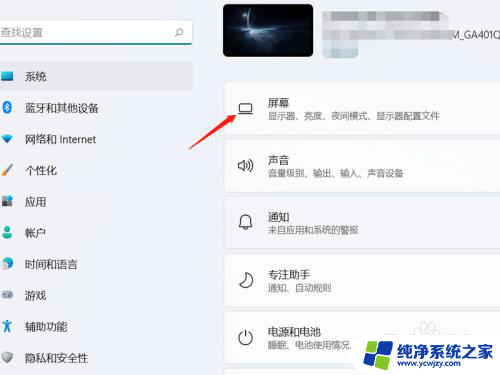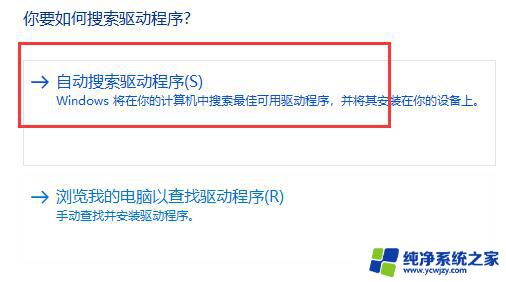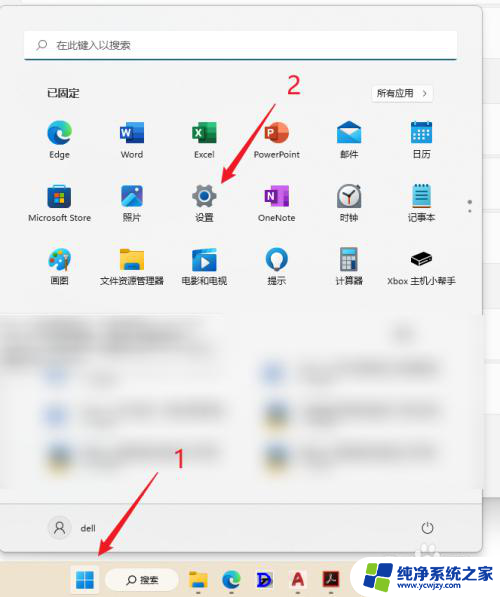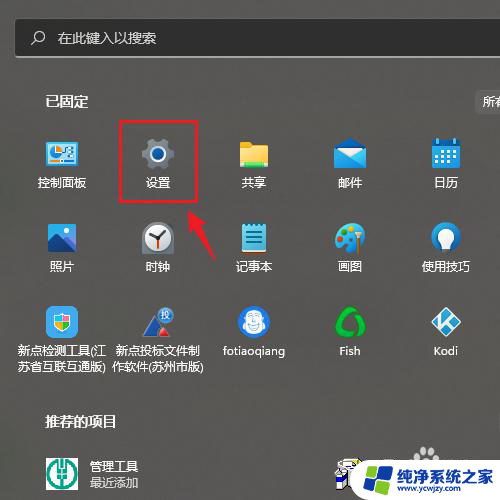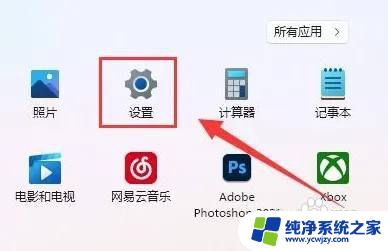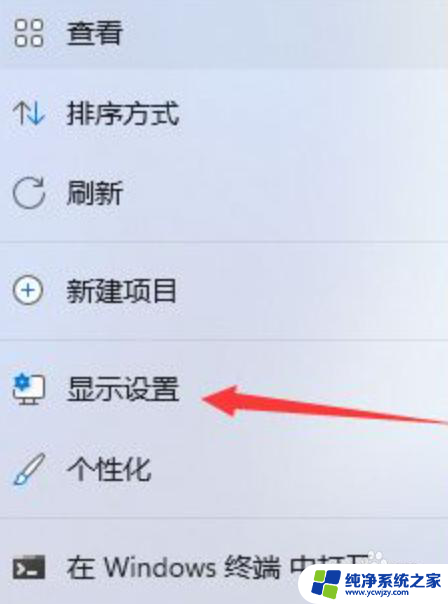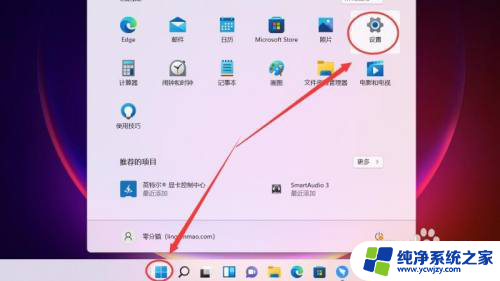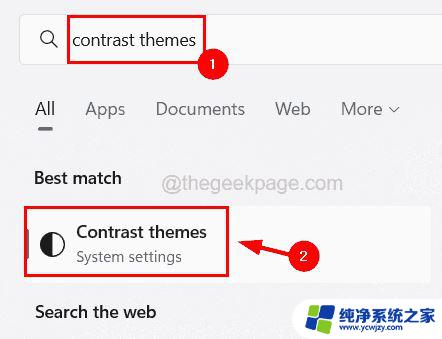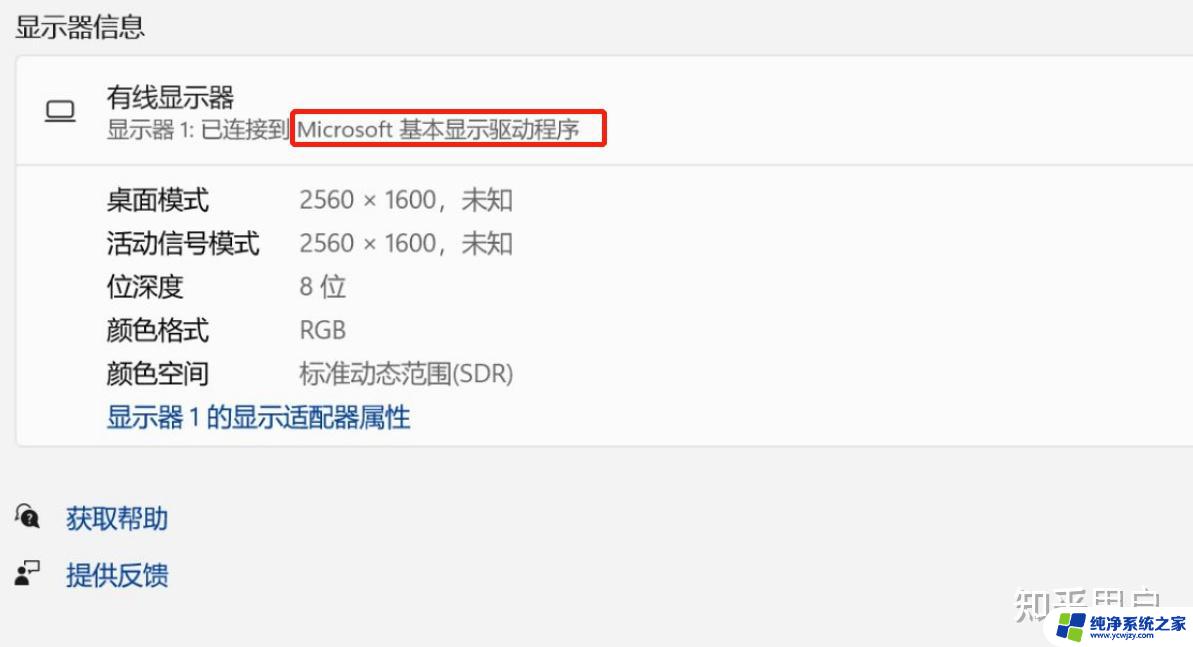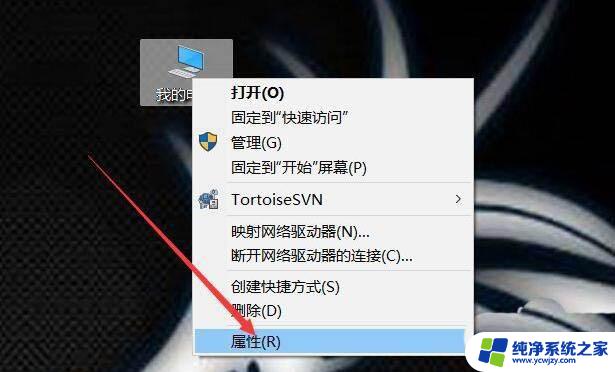win11显示分辨率是灰色的 Win11分辨率锁死1024×768的解决方法
更新时间:2024-02-02 08:57:53作者:xiaoliu
Win11显示分辨率锁死在1024×768的问题困扰着许多用户,当我们期待着在新一代操作系统中享受更加清晰、细腻的画面时,却发现无法调整分辨率,这让人感到困惑和失望。幸运的是我们并非束手无策。在面对这一问题时,我们可以采取一些解决方法,以期能够恢复到我们期望的分辨率,让我们的使用体验更加舒适和愉悦。接下来我将为大家介绍一些解决方案,帮助大家摆脱这一困扰,尽情享受Win11带来的优越性能和美妙画面。
解决方法:方法一
1、右键开始菜单,打开“设备管理器”

2、展开显示适配器,右键显卡,点击“更新驱动程序”
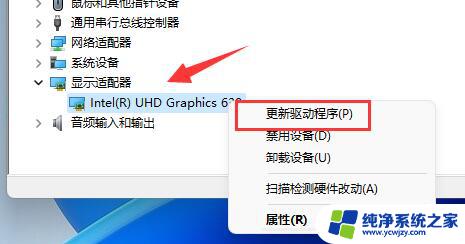
3、然后选择“自动搜索驱动程序”,让系统为你下载安装显卡驱动。
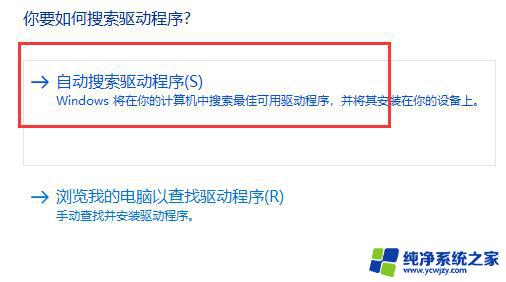
4、更新完成后,右键桌面空白处,进入“显示设置”
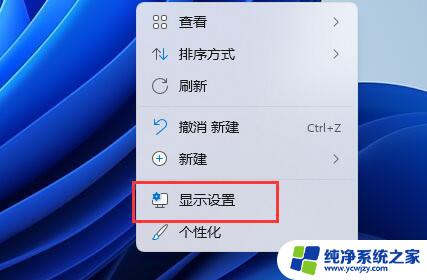
5、在其中就可以修改显示器分辨率了。
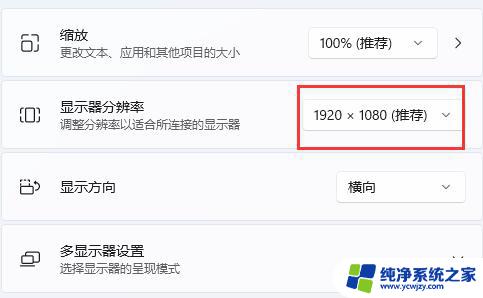
方法二
1、如果更新显卡驱动还是锁死分辨率,那么可以尝试更新一下系统。
2、进入在分辨率设置左边栏进入“Windows更新”
3、进入后可以看到“windows更新”,在其中检查更新并安装就可以了。
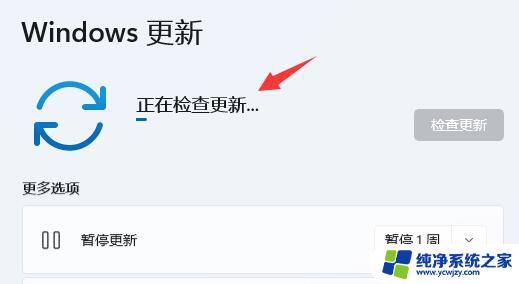
以上就是win11显示分辨率是灰色的全部内容,如果有不清楚的用户可以根据小编的方法来操作,希望能够帮助到大家。